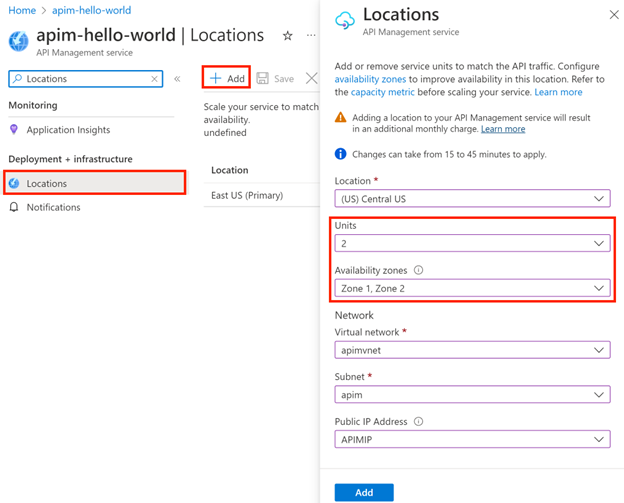Azure API Management から可用性ゾーンのサポートに移行する
Azure API Management サービスは、ゾーン構成とゾーン冗長構成の両方で Availability Zones をサポートします。
ゾーン - API Management ゲートウェイと API Management インスタンス (管理 API、開発者ポータル、Git 構成) のコントロール プレーンは、Azure リージョン内で選択する 1 つのゾーンにデプロイされます。
ゾーン冗長 - ゲートウェイと API Management インスタンス (管理 API、開発者ポータル、Git 構成) のコントロール プレーンは、Azure リージョン内の 2 つ以上の物理的に分離されたゾーンにレプリケートされます。 ゾーン冗長性は、サービス インスタンスに回復性と高可用性を提供します。
この記事では、API Management インスタンスを Availability Zones に移行するための 4 つのシナリオについて説明します。 高可用性のための API Management の構成の詳細については、「API Management の可用性と信頼性を確保する」を参照してください。
前提条件
API Management のために Availability Zones を構成するには、インスタンスが可用性ゾーンをサポートする Azure リージョンの 1 つにある必要があります。
API Management インスタンスを保有していない場合は、「Azure portal を使用して新しい Azure API Management インスタンスを作成する」のクイックスタートに従って作成します。 Premium サービス レベルを選択します。
既存の API Management インスタンスがある場合は、それが Premium レベルにあることを確認します。 そうでない場合は、Premium レベルにアップグレードします。
API Management インスタンスが Azure 仮想ネットワークにデプロイ (挿入) されている場合は、サービスをホストするコンピューティング プラットフォーム (
stv1またはstv2) のバージョンを確認します。
ダウンタイムの要件
移行オプションにダウンタイム要件はありません。
考慮事項
変更が適用されるには 15 から 45 分かかります。 API Management ゲートウェイは、この間も引き続き API 要求を処理できます。
外部または内部の仮想ネットワークにデプロイされている API Management インスタンスを Availability Zones に移行する場合は、オプションで新しいパブリック IP リソースを指定できます。 内部仮想ネットワークでは、パブリック IP は API 要求に対してではなく管理操作にのみ使用されます。 詳細は「Azure API Management の IP アドレス」を参照してください。
可用性ゾーンに移行するか、可用性ゾーンの構成を変更すると、パブリックとプライベートの IP アドレスの変更がトリガーされます。
リージョン内で可用性ゾーンを有効にする場合は、ゾーン間で均等に分散できる API Management スケール ユニットを構成します。 たとえば、2 つのゾーンを構成する場合は、2 つのユニット、4 つのユニット、または 2 の倍数の別のユニットを構成できます。
ユニットを追加すると、追加のコストが発生します。 詳細については、「API Management の価格」を参照してください。
プライマリ ロケーションの API Management インスタンスに autoscaling を設定した場合、Availability Zones を構成した後に、自動スケーリング設定を調整する必要がある場合があります。 自動スケーリング ルールと制限の API Management ユニットの数は、ゾーン数の倍数にする必要があります。
仮想ネットワークに挿入されていない既存のゲートウェイの場所
API Management インスタンスが仮想ネットワークに挿入されていない場合に、そのインスタンスの既存の場所を可用性ゾーンに移行するには:
Azure portal で API Management インスタンスに移動します。
[展開とインフラストラクチャ] メニューで、[場所] を選択します。
[場所] ボックスで、移行する場所を選択します。 前提条件に示されているように、この場所は可用性ゾーンをサポートしている必要があります。
[ユニット] ボックスで、その場所に必要なスケール ユニットの数を選択します。
[可用性ゾーン] ボックスで、1 つまたは複数のゾーンを選択します。 選択した数のユニットを、可用性ゾーン全体に均等に分散させる必要があります。 たとえば、3 つのユニットを選択した場合、3 つのゾーンを選択すると、各ゾーンが 1 つのユニットをホストします。
[適用]、[保存] の順に選択します。
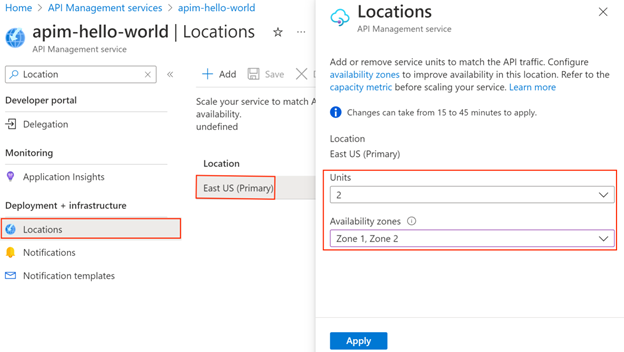
仮想ネットワークに挿入されている既存のゲートウェイの場所 (stv1 プラットフォーム)
API Management インスタンスが仮想ネットワークに現在挿入されていて、現在 stv1 プラットフォームにホストされている場合に、そのインスタンスの既存の場所を可用性ゾーンに移行するには、次の手順を使用します。 可用性ゾーンに移行すると、インスタンスは stv2 プラットフォームにも移行されます。
Availability Zones に移行する場所に新しいサブネットを作成し、オプションでパブリック IP を作成します。 詳細な要件は、仮想ネットワーク ガイダンスにあります。
Azure portal で API Management インスタンスに移動します。
[展開とインフラストラクチャ] メニューで、[場所] を選択します。
[場所] ボックスで、移行する場所を選択します。 前提条件に示されているように、この場所は可用性ゾーンをサポートしている必要があります。
[ユニット] ボックスで、その場所に必要なスケール ユニットの数を選択します。
[可用性ゾーン] ボックスで、1 つまたは複数のゾーンを選択します。 選択した数のユニットを、可用性ゾーン全体に均等に分散させる必要があります。 たとえば、3 つのユニットを選択した場合、3 つのゾーンを選択すると、各ゾーンが 1 つのユニットをホストします。
[ネットワーク] の下のそれぞれのボックスで、その場所の新しいサブネットを選択し、オプションでパブリック IP を選択します。
[適用]、[保存] の順に選択します。
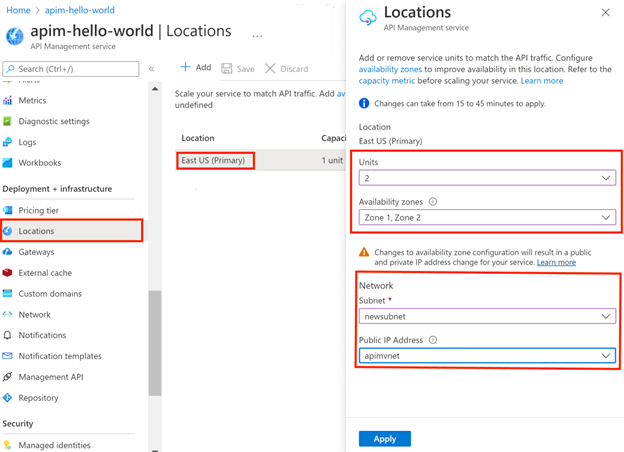
仮想ネットワークに挿入されている既存のゲートウェイの場所 (stv2 プラットフォーム)
API Management インスタンスが仮想ネットワークに現在挿入されていて、stv2 プラットフォームに既にホストされている場合に、そのインスタンスの既存の場所を可用性ゾーンに移行するには:
Availability Zones に移行する場所に新しいサブネットを作成し、オプションでパブリック IP を作成します。 詳細な要件は、仮想ネットワーク ガイダンスにあります。
Azure portal で API Management インスタンスに移動します。
[展開とインフラストラクチャ] メニューで、[場所] を選択します。
[場所] ボックスで、移行する場所を選択します。 前提条件に示されているように、この場所は可用性ゾーンをサポートしている必要があります。
[ユニット] ボックスで、その場所に必要なスケール ユニットの数を選択します。
[可用性ゾーン] ボックスで、1 つまたは複数のゾーンを選択します。 選択した数のユニットを、可用性ゾーン全体に均等に分散させる必要があります。 たとえば、3 つのユニットを選択した場合、3 つのゾーンを選択すると、各ゾーンが 1 つのユニットをホストします。
[パブリック IP アドレス] ボックスで、その場所の新しいパブリック IP を選択します (省略可能)。
[適用]、[保存] の順に選択します。
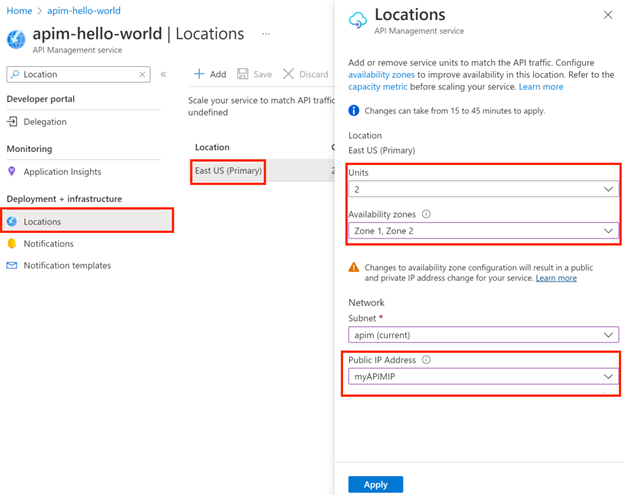
新しいゲートウェイの場所
API Management インスタンスに新しい場所を追加し、その場所の可用性ゾーンを有効にするには:
プライマリ ロケーションで API Management インスタンスが仮想ネットワークにデプロイされている場合、Availability Zones を有効にする予定の新しい場所に仮想ネットワークとサブネットを設定し、オプションでパブリック IP を設定します。
Azure portal で API Management インスタンスに移動します。
[展開とインフラストラクチャ] メニューで、[場所] を選択します。
[+ 追加] を選択して新しい場所を追加します。 前提条件に示されているように、この場所は可用性ゾーンをサポートしている必要があります。
[ユニット] ボックスで、その場所に必要なスケール ユニットの数を選択します。
[可用性ゾーン] ボックスで、1 つまたは複数のゾーンを選択します。 選択した数のユニットを、可用性ゾーン全体に均等に分散させる必要があります。 たとえば、3 つのユニットを選択した場合、3 つのゾーンを選択すると、各ゾーンが 1 つのユニットをホストします。
API Management インスタンスが仮想ネットワークにデプロイされている場合は、[ネットワーク] の下のボックスを使用して、その場所で使用可能な仮想ネットワークとサブネットを選択し、オプションでパブリック IP を選択します。
追加を選択してから、保存を選択します。